Признаки: частые зависания, синий экран, ошибки памяти при диагностике, недостаток RAM для задач.
Замена оперативной памяти ноутбука
- Ремонт в день обращения.
- Выезд мастера – бесплатно!
- В 97% случаев, ремонт за 1 визит!
Оперативная память (ОЗУ) – это энергозависимая память, предназначенная для временного хранения данных, которые процессор использует в данный момент. Чем больше объем ОЗУ, тем больше данных ноутбук может обработать одновременно, что напрямую влияет на скорость работы приложений, многозадачность и общую производительность системы. Недостаток оперативной памяти приводит к замедлению работы, зависаниям и ошибкам в работе программ.
Существует несколько причин замены оперативной памяти: появление «синего экрана смерти» (BSOD), частые зависания и перезагрузки, сообщения об ошибках, связанных с памятью, замедление работы ноутбука, невозможность загрузки операционной системы, странные звуки при работе ноутбука. Если вы заметили один или несколько из этих признаков, рекомендуется обратиться в сервисный центр для диагностики ОЗУ с помощью специальных утилит.
Существует несколько признаков, указывающих на возможные проблемы с оперативной памятью:
Для подтверждения подозрений мастер выполнит диагностику оперативной памяти. Существует несколько способов:
Если тесты выявят ошибки, то мастер предложит замену оперативной памяти.
Внимание! Точная стоимость замены оперативной памяти ноутбука будет оглашена мастером после проведения диагностики.
Для замены оперативной памяти ноутбука мастеру понадобятся следующие инструменты:
Следующим важным этапом подготовки является проверка совместимости ОЗУ. Необходимо точно знать тип оперативки, поддерживаемый вашей материнской платой (DDR3, DDR4, DDR5). Эту информацию можно найти в спецификациях ноутбука на сайте производителя или с помощью специализированного программного обеспечения. Важно учесть и максимальный объем памяти, поддерживаемый устройством.
Скорость работы ОЗУ тоже имеет значение. Память подбирается с частотой, соответствующей спецификациям ноутбука. Более высокая частота может не поддерживаться, а более низкая – снизит общую производительность.
Мастер выполнит замену оперативной памяти ноутбука следующим образом:
Поручить замену ОЗУ ноутбука лучше специалисту. Неправильная установка может повредить планку памяти или слоты на материнской плате.
Внимание! Также мастер сможет выполнить замену ОЗУ ноутбука с целью увеличения памяти.
Чтобы избежать повреждения ОЗУ, соблюдайте рекомендации по эксплуатации:
Следуя этим простым советам, вы сможете продлить срок службы оперативной памяти вашего ноутбука и избежать многих проблем, связанных с ее неисправностью.
Оперативная память играет ключевую роль в производительности ноутбука. Она обеспечивает быстрый доступ к данным, необходимым для работы приложений и операционной системы. Своевременная замена ОЗУ может значительно улучшить быстродействие и стабильность устройства.
Поручите замену оперативной памяти ноутбука специалистам, если вы не уверены в своих навыках. Более того, вмешательство профессионала позволит грамотно провести диагностику и определить, действительно ли нужна замена ОЗУ.
Получить скидку 15% при заказе через сайт
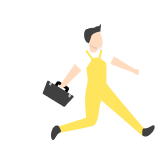
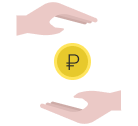
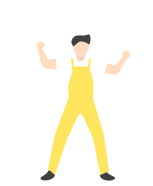
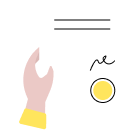
Признаки: частые зависания, синий экран, ошибки памяти при диагностике, недостаток RAM для задач.
Необходимо учитывать тип (DDR3, DDR4), частоту, объем и максимально поддерживаемый ноутбуком размер.
Да, если есть свободный слот. Лучше использовать планки одинакового объема и производителя.
Возможные причины: несовместимость, неправильная установка, достигнут максимальный поддерживаемый объем.

Заказать звонок
Спасибо за заявку!